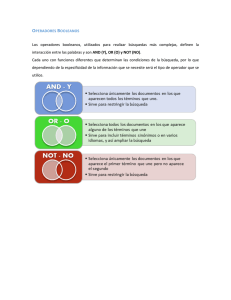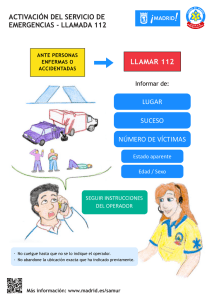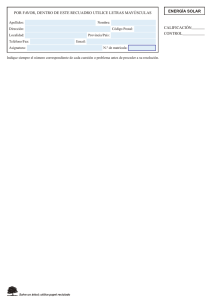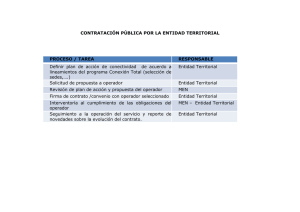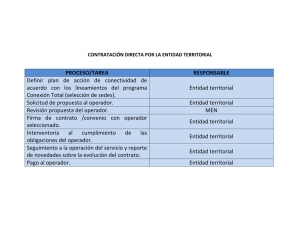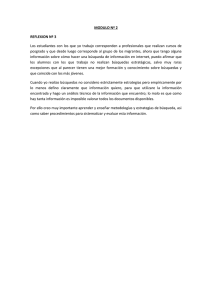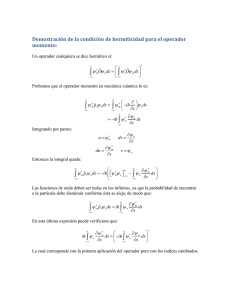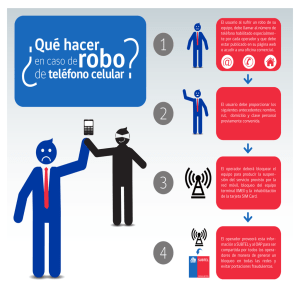Ayuda - Biblioteca Digital Universidad del Valle
Anuncio
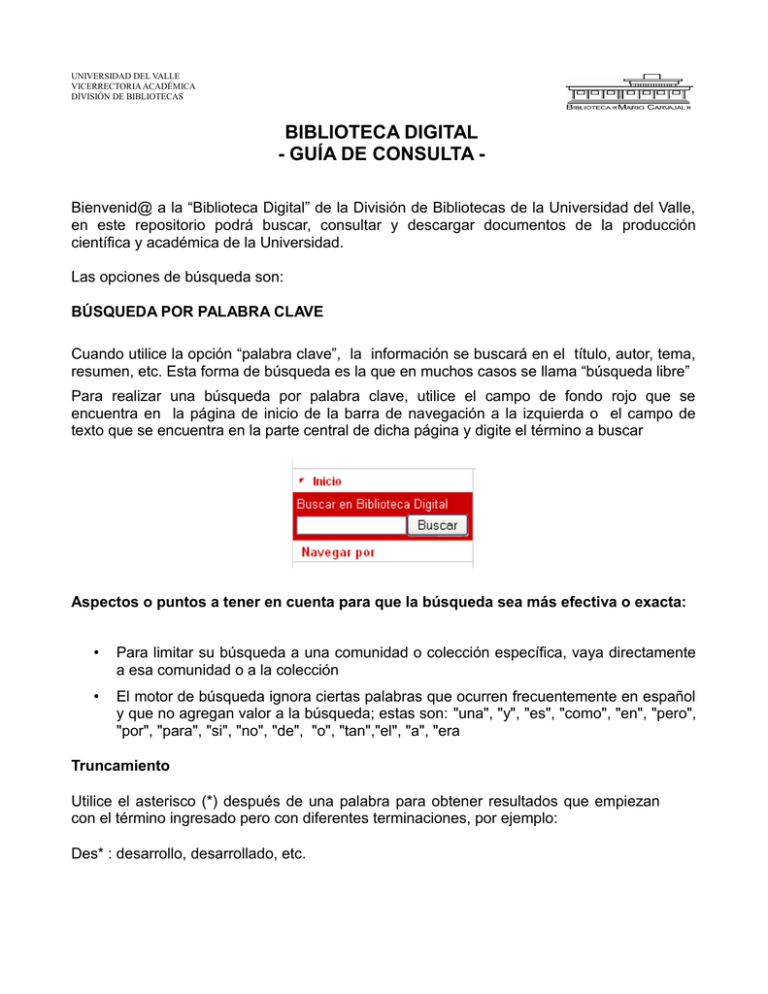
UNIVERSIDAD DEL VALLE VICERRECTORIA ACADÉMICA DIVISIÓN DE BIBLIOTECAS BIBLIOTECA DIGITAL - GUÍA DE CONSULTA Bienvenid@ a la “Biblioteca Digital” de la División de Bibliotecas de la Universidad del Valle, en este repositorio podrá buscar, consultar y descargar documentos de la producción científica y académica de la Universidad. Las opciones de búsqueda son: BÚSQUEDA POR PALABRA CLAVE Cuando utilice la opción “palabra clave”, la información se buscará en el título, autor, tema, resumen, etc. Esta forma de búsqueda es la que en muchos casos se llama “búsqueda libre” Para realizar una búsqueda por palabra clave, utilice el campo de fondo rojo que se encuentra en la página de inicio de la barra de navegación a la izquierda o el campo de texto que se encuentra en la parte central de dicha página y digite el término a buscar Aspectos o puntos a tener en cuenta para que la búsqueda sea más efectiva o exacta: • Para limitar su búsqueda a una comunidad o colección específica, vaya directamente a esa comunidad o a la colección • El motor de búsqueda ignora ciertas palabras que ocurren frecuentemente en español y que no agregan valor a la búsqueda; estas son: "una", "y", "es", "como", "en", "pero", "por", "para", "si", "no", "de", "o", "tan","el", "a", "era Truncamiento Utilice el asterisco (*) después de una palabra para obtener resultados que empiezan con el término ingresado pero con diferentes terminaciones, por ejemplo: Des* : desarrollo, desarrollado, etc. Frase Exacta Para búscar una frase exacta, digitela utilizando las comillas, ejemplo: “Comunicación organizacional” Palabra Exacta Utilice el signo(+) antes de la palabra si debe aparecer en el resultado de la búsqueda. Por ejemplo, en la siguiente búsqueda la palabra “subdesarrollada” es opcional, pero la palabra “economía” debe aparecer en el resultado. +economía subdesarrollada Elimine artículos con palabras no deseadas Utilice el signo (-) antes de la palabra si no debe aparecer en el resultado de la búsqueda. También puede utilizar NOT. Esto puede limitar su búsqueda eliminando resultados no deseados. Por ejemplo: Carcinoma -metástasis o Carcinoma NOT metástasis con esta opción obtiene documentos que contienen la palabra “carcinoma” pero no aquellos que también contiene la palabra “metástasis” Búsqueda Boleana Los siguientes operadores boleanos pueden ser usados para combinar términos. Observe que deben estar en mayúsculas AND – limita búsquedas para encontrar artículos que contienen todas las palabras o frases combinados con este operador, ejemplo: Economía AND salud Con esta opción se obtienen documentos que contengan las palabras “economía” y “salud” OR - amplia las búsquedas para encontrar artículos que contienen cualquiera de las palabras o frases que tienen este operador Educación OR pedagogía Como resultado tendremos todos los artículos que contienen cualquiera de estas palabras "educación" o “pedagogía”. NOT – excluye artículos que contienen la palabra que sigue a este operador, anteriormente ya mostramos un ejemplo con este operador Boleano ( ) Los paréntesis se pueden utilizar en las búsquedas para agrupar términos en conjuntos y los operadores pueden ser aplicados al conjunto entero, por ejemplo: (Carcinoma OR cáncer) AND (medicina alternativa) BUSQUEDA AVANZADA La búsqueda avanzada permite especificar los campos que desean buscar y combinar estas búsquedas con los operadores boleanos "and", "or" ó "not". Puede restringir su búsqueda a una comunidad haciendo clic en la flecha a la derecha del primer campo de texto . Si quiere que su búsqueda abarque toda la Base de Datos, no cambie la opción que aparece predefinida. Después seleccione el campo en la columna de la izquierda e ingrese la palabra o frase que está buscando en la columna de la derecha. Puede seleccionar un operador boleano para combinar su búsqueda haciendo clic en la flecha a la derecha del campo de texto “AND” Nota: Debe utilizar los campos de texto en orden. Si deja el primero en blanco su búsqueda no funcionará